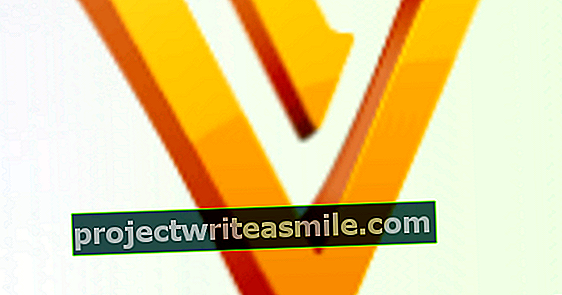Mozilla Thunderbird je in ostaja priljubljen e-poštni odjemalec. Olajšanje v primerjavi s standardnimi poštnimi programi, dobavljenimi z operacijskim sistemom Windows. Tudi varnostno kopiranje je hitro.
Čeprav vse več ljudi uporablja spletno pošto, to ni popolna rešitev za "veliko pošiljateljev". Težava je v tem, da s ponudnikom spletne pošte pogosto dobite le razmeroma omejen prostor za shranjevanje. Zato ni vedno mogoče ustvariti poštnega arhiva, razpršenega po letih. Vsekakor ne, če redno pošiljate in prejemate velike priloge. Okolje spletne pošte je pogosto tudi nekoliko neprijetno v kombinaciji z več poštnimi računi. Ravno zato je lokalni poštni program, kot je brezplačni odprtokodni program Thunderbird, idealen. Ko ga enkrat namestite in zaženete, je varnostno kopiranje seveda pomembno.
Profili
Da ne bi izgubili pošte, nastavitev in adresarjev, je pomembno, da redno varnostno kopirate pošto. V Thunderbirdu pod Windowsom je to v bistvu samo kopiranje mape. Ta mapa je dobro skrita, vendar jo lahko hitro najdete v meniju Thunderbird Dodatno na Nastavitve računa da kliknete. Kliknite stolpec na levi strani pod računom Nastavitve strežnika. Videli boste pod naslovom na desni Lokalna mapa lokacijo. Običajno je nekaj takega, kot je C: \ Users \ {uporabniško ime} \ AppData \ Roaming \ Thunderbird \ Profiles \, čemur sledi katero koli ime xxxx.default. Ravno to mapo morate kopirati, da z enim mahom varnostno kopirate vso pošto, nastavitve, adresarje in tako naprej. Če pa ste določenim poštnim računom dodelili tudi drugo mapo (pomislite na nekaj podobnega My Documents \ thunderbirdmail), jo morate tudi kopirati. Mesto mape lahko enostavno kopirate in prilepite v lokacijsko vrstico raziskovalca.

Daj nazaj
Če gre s sistemom kaj hudo narobe in je bilo treba znova namestiti, Thunderbird hitro vrnete na pravo pot. Namestite program in ustvarite začasni (ponarejen ali ne) poštni račun ob prvem zagonu programa. To je potrebno, ker se mapa, ki je pravkar imenovana z naključnim imenom, v novi namestitvi Thunderbirda imenuje drugače. Zaprite Thunderbird in z Explorerjem poiščite novo mapo Profili. Odprite mapo s pripono .default in izbrišite vse datoteke v njej. Nato odprite mapo xxxxx.default, ki ste jo shranili kot varnostno kopijo. Nato kopirajte vse datoteke iz te mape v novo mapo .default na c-pogonu. Če nato zaženete Thunderbird, bo vse takoj delovalo.
V nov računalnik
Tudi če obnovite sliko sistema, je pomembno obnoviti najnovejšo varnostno kopijo. V tem primeru lahko preprosto izbrišete mapo xxxxx.default v c: \ Users in tako naprej. Preprosto kopirajte varnostno kopirano različico in končali ste. Da bi se izognili prevelikemu trpljenju, ni slabo namestiti programa za varnostno kopiranje datotek, ki bo samodejno varnostno kopiral omenjene mape. Poleg tega, če gre s sistemom kaj narobe, vendar še vedno lahko dostopate do poštnih map, je pomembno, da obnovite sliko sistema ali znova namestite Windows, da ustvarite varnostno kopijo poštnih map. Tako ste lahko prepričani, da so vaša pošta, nastavitve, adresarji in drugo popolnoma posodobljeni, ko kasneje obnovite varnostno kopijo v novo nameščenem ali obnovljenem sistemu. Seveda ta metoda deluje tudi za prenos pošte v nov računalnik.